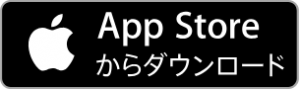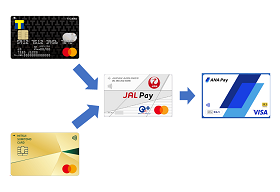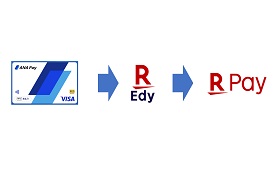乱立するコード決済界隈で、ひときわ異彩を放つ「d払い」。
使ってみたいけどドコモユーザじゃないからなぁ、、という方もいるのではないでしょうか?
安心してください!
d払いはドコモユーザでなくとも利用可能です!
今回はauユーザのとーみねが、d払いのインストール方法を解説していきたいと思います。
d払いとは
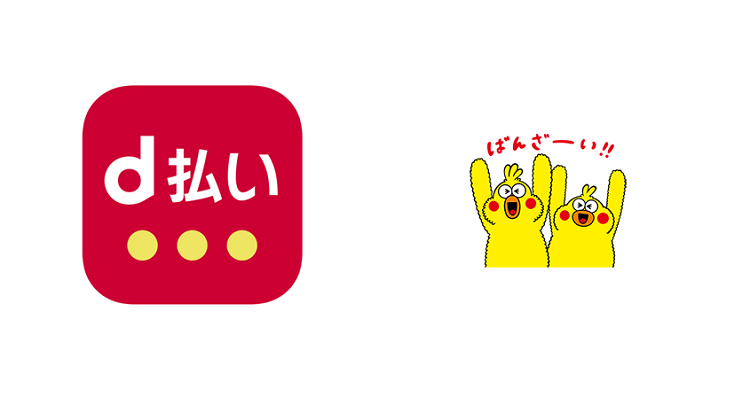
d払いはドコモ社が提供するコード決済サービスです。
ネットショッピングに加え、お店での支払いを月々のケータイ料金と合算して支払える便利なサービスですね。
ここまでですと、一見ドコモユーザのためだけのサービスに見えますが、実はドコモユーザ以外の方でもd払いを使用することはできます!
しかもこのd払いですが、200円の支払いに対して1dポイントがもらえます!
さらに、d払いでの支払い方法にクレジットカードを指定した場合、dポイントとは別にクレジットカードのポイントももらえるんです!
クレジットカードの還元率が1.0%だった場合、d払いでも0.5%還元されるので1.5%還元になりますね!
お得だと思った方は、まずd払いをインストールしてみましょう!
話はそれからです。
dアカウントの新規登録
d払いの利用には「dアカウント」が必要です。
d払いをインストールした方は、下記手順に沿ってdアカウントを発行しましょう!
d払いを起動すると下のような画面が表示されます。
まずは「スキップ」をタップします。

「OK」をタップ。
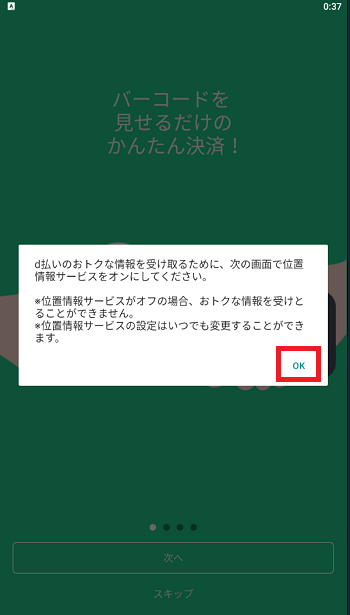
位置情報へのアクセス許可を求められるので「許可」をタップ。
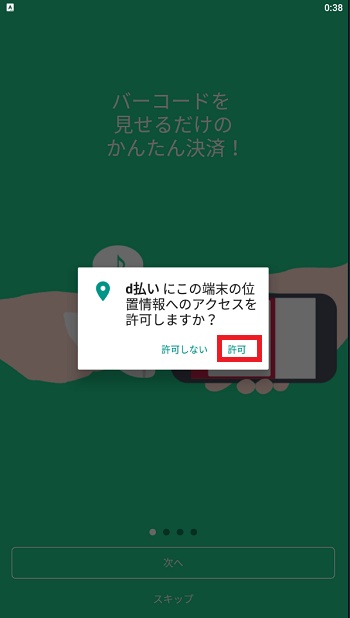
利用規約を確認後、「同意してログインへ」をタップ。
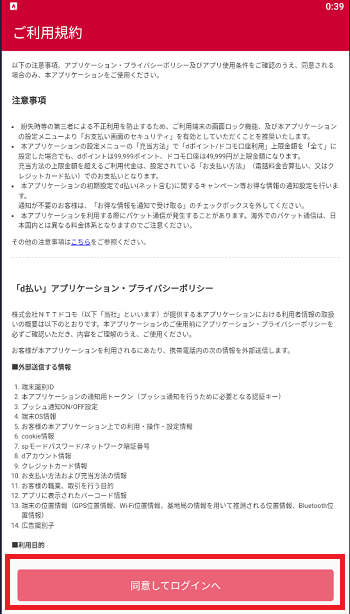
「dアカウントを発行する」をタップ。
すでにdアカウントをお持ちの場合は、d払いの初期設定へ。
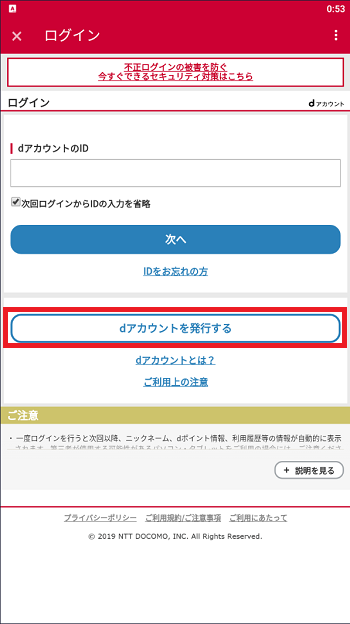
メールアドレスを入力して、「次へ」をタップ。
※Yahoo! JAPANのメールアドレスや、ドコモのメールアドレスをお持ちの場合は、そちらからでも大丈夫です。
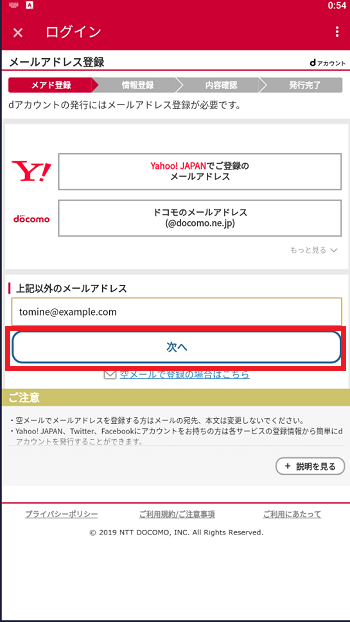
「次へ進む」をタップ。
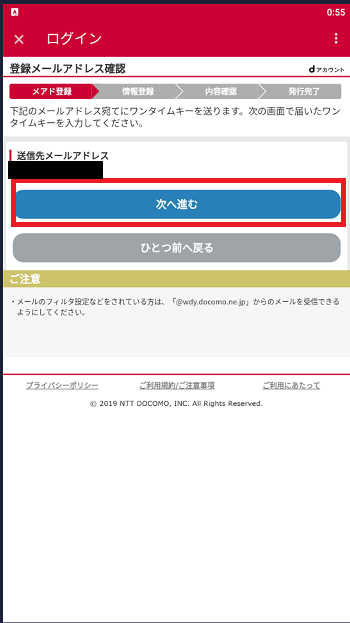
メールアドレスにワンタイムキーが届くので、入力して「次へ進む」をタップ。
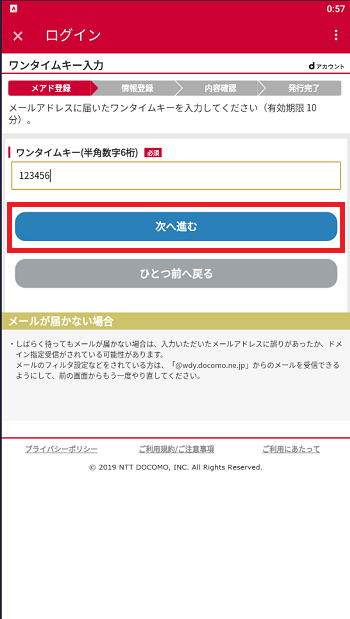
連絡先メアドをIDにするにチェックを入れ、「次へ進む」をタップ。
※任意のIDがいい場合は、dアカウントIDにチェックを入れて、IDに使いたい文字を入力しましょう。
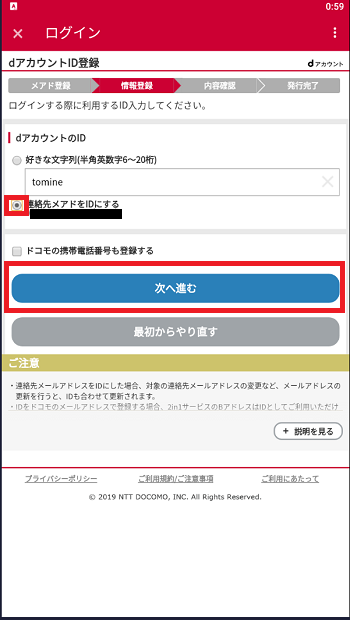
登録するパスワード、氏名、フリガナ、性別、生年月日を入力して「次へ進む」をタップ。
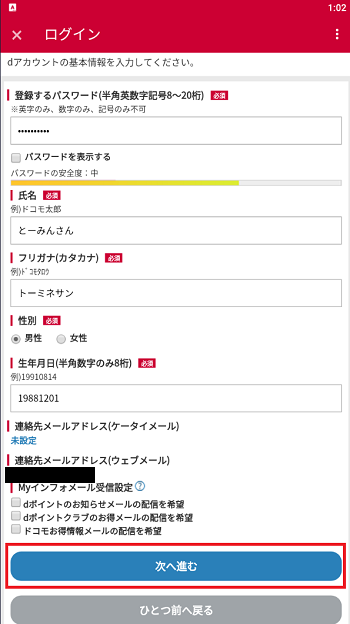
最終確認画面が表示されるので、入力した内容を再チェックしてください。
問題なければ、「規約に同意して次へ」をタップ。
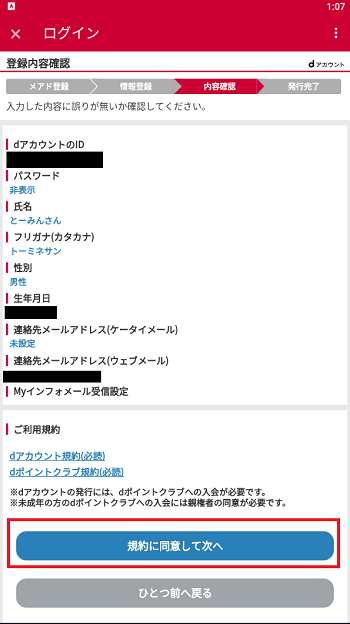
これでdアカウントの発行は完了です!
メニューに戻ってください。
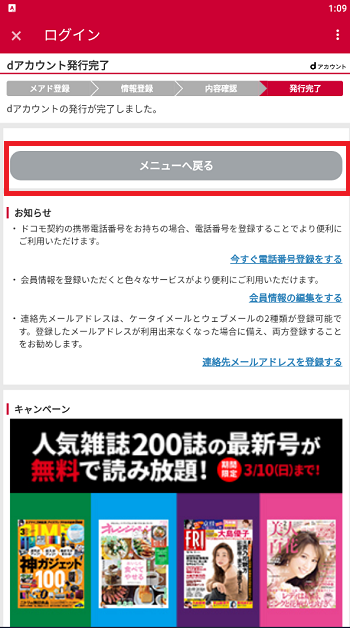
d払いの初期設定
dアカウントの発行が完了したら、今度はログインしていきましょう!
先ほど発行したdアカウントを入力し、「次へ」をタップします。
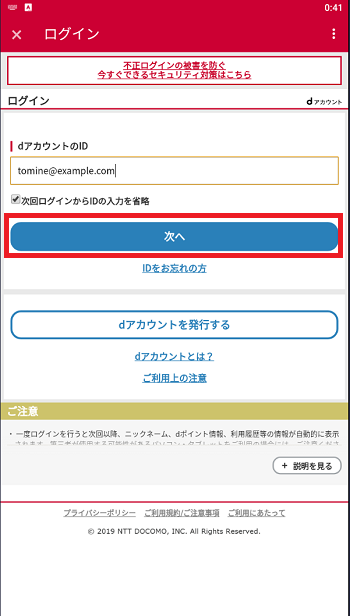
dアカウントのメールアドレスにセキュリティコードが送信されているので、パスワードとセキュリティコードを入力して「ログイン」をタップ。
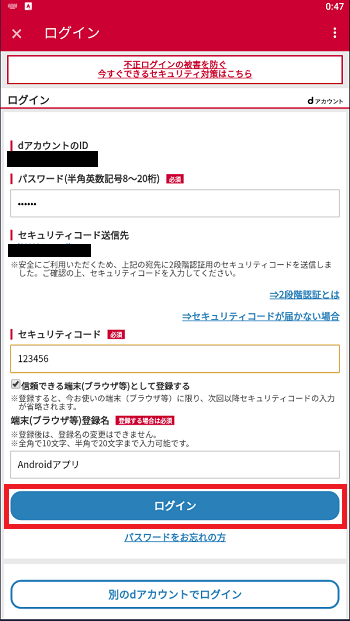
職業、利用目的、お得な情報を通知で受け取るかを選択し、「設定して次へ」をタップ。
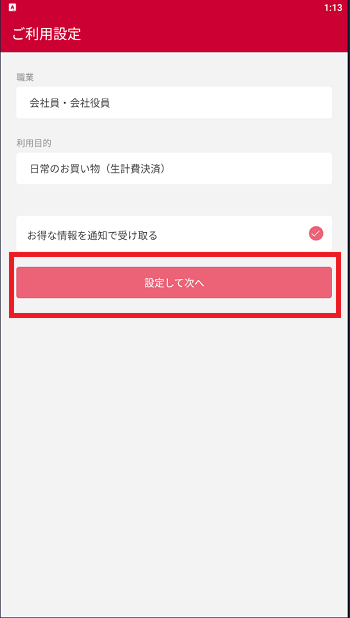
d払いの決済で使用するクレジットカードの情報を入力します。
アメックスも選択できるのはありがたいですね!
クレジットカード番号、有効期限、セキュリティコードを入力し、「登録」をタップします。
注意点としては、3Dセキュア設定済みのカードを使用してください!
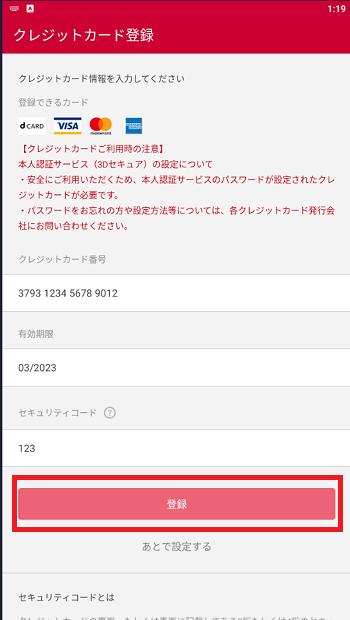
3Dセキュアによる本人認証が完了したら、「次へ」をタップします。
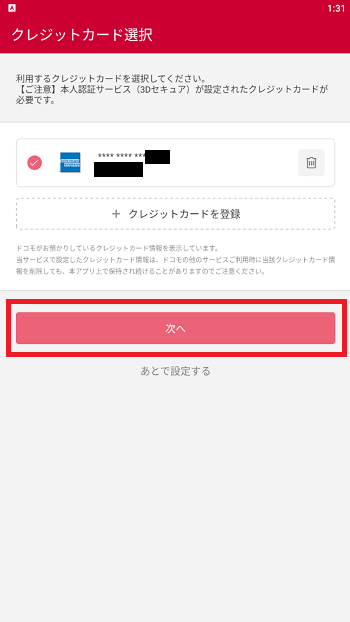
これで初期設定は完了です!
お得なd払い生活をエンジョイしましょう!
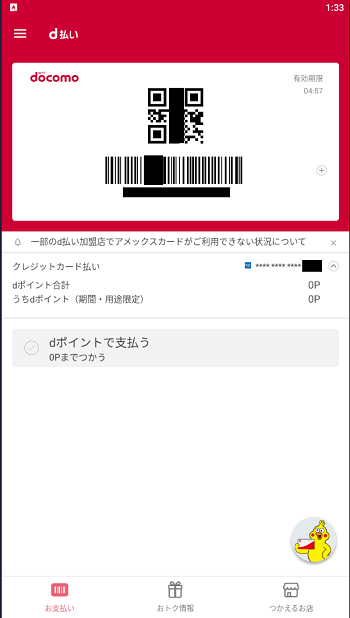
長くなったので、今回はこの辺にしておきます。
次回dポイントのキャンペーンについてもご紹介していきますので、こうご期待を!
以上、今話題のd払いの初期設定方法についての解説でした。